一、Mysql安装
一、官网下载:https://dev.mysql.com/downloads/mysql/
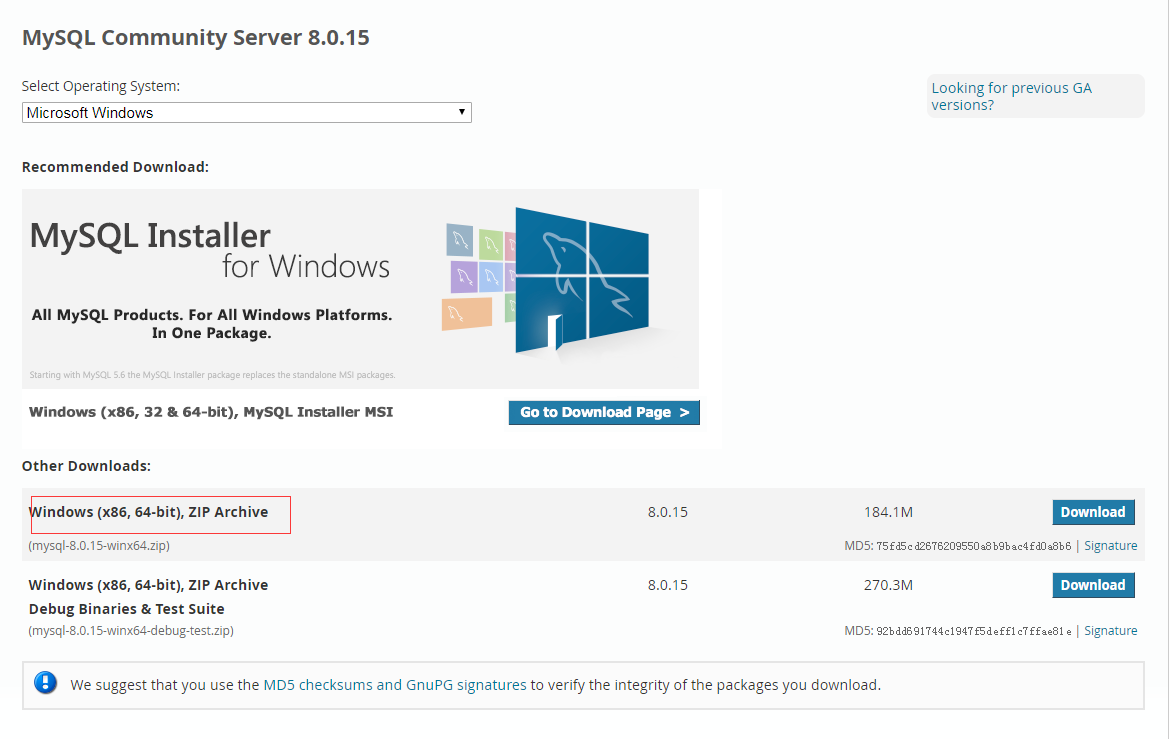
二、解压下载好的压缩包,本人存放的位置如下:
如下图解压后的文件目录,因版本的差异、一开始解压后的文件夹下可能没有my.ini文件或者只有my-default.ini文件,如果没有my.ini文件需要手动创建一个,如果存在my-default.ini文件则改成my.ini文件,而my.ini文件中的配置如下:
[mysqld]
port = 3306
basedir=E:/MySQL/mysql-5.7.25-winx64
datadir=E:/MySQL/mysql-5.7.25-winx64\data
max_connections=200
character-set-server=utf8
default-storage-engine=INNODB
sql_mode=NO_ENGINE_SUBSTITUTION,STRICT_TRANS_TABLES
port:设置服务端的端口号
basedir:指定mysql的安装路径
datadir:指定数据的存放路径,指的就是截图中data文件夹(注:后面会提到用命令生成data文件)
character-set-server:指定服务端使用的默认字符集
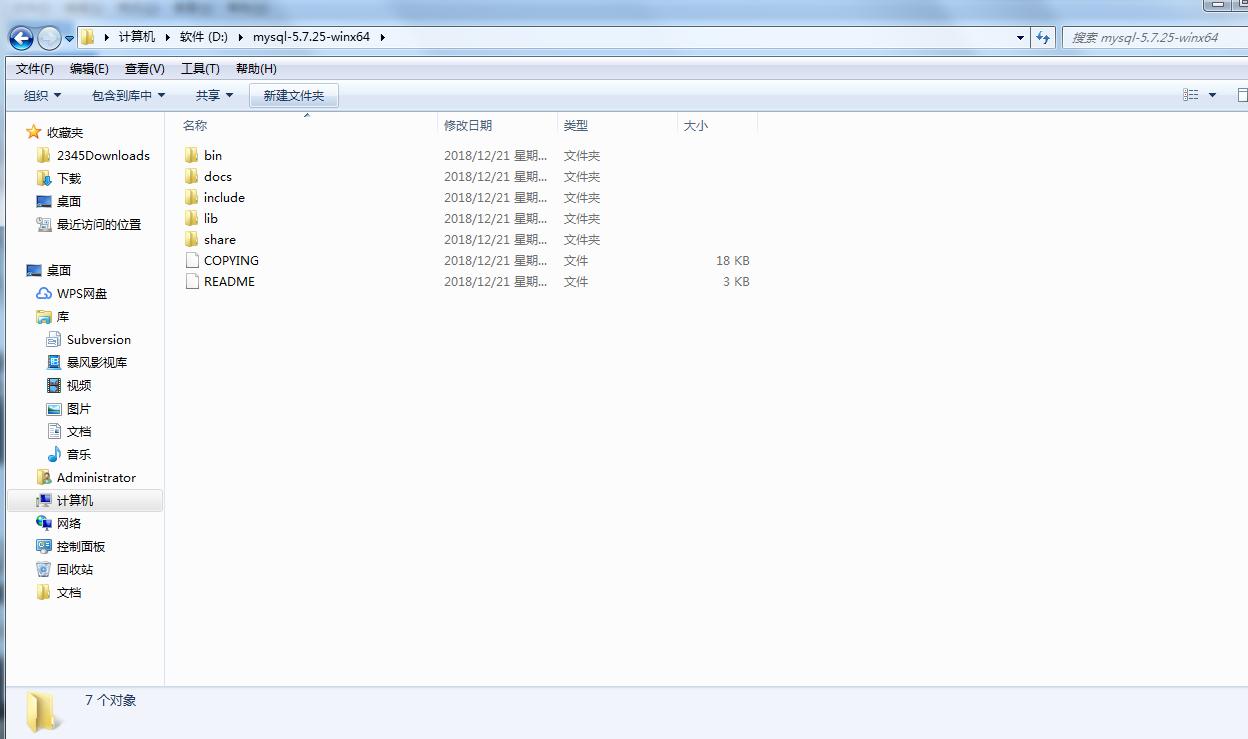
三,解压下载好的免安装包、创建好my.ini文件后我们可以在环境变量里面配置一下啊Mysql的相关路径,这样就不用我们每次都要进入Mysql的bin目录下操作,如下:
(1) 新建MYSQL_HOME变量名,把刚刚解压后的Mysql所存在的目录配置一下。
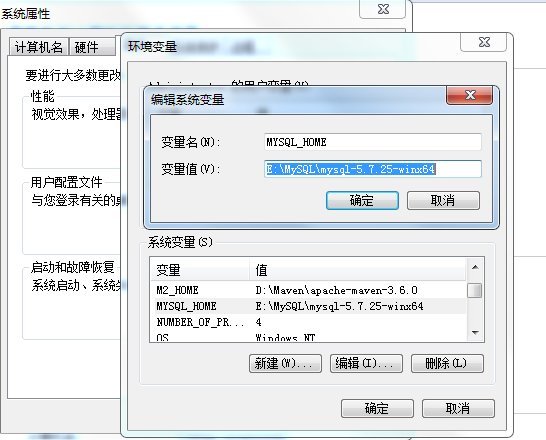
(2)找到path环境变量点击编辑在最后面添加 %MYSQL_HOME%\bin 这里注意添加事注意<;>号分割,添加好后我们就不用再进入Mysql的bin目录下,可以直接再cmd中使用命令。
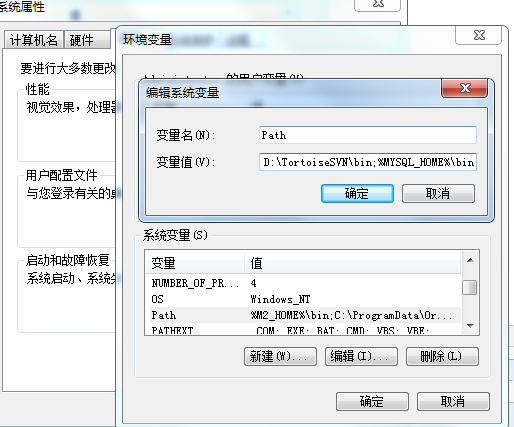
四、在环境变量里面配置好我们的地址后,接下来我们需要用命令生成上面说的指定数据的存放路径也就是data文件夹,具体操作如下(注:执行这一步的伙伴请注意,如果你们是按照上面的步骤在环境变量哪里配置了相关信息则直接打开cmd执行命令就好,如果没有配置,下面的所有操作都如要进入的Mysql解压后的bin文件夹目录下操作):
(1):切换到Mysql目录下,执行mysqld -install命令进行安装;
(2):执行mysqld --initialize-insecure --user=mysql命令初始化, 成功后,会生成data目录并生成root用户,执行完第二条命令后会在解压目录下创建data文件夹如下图:
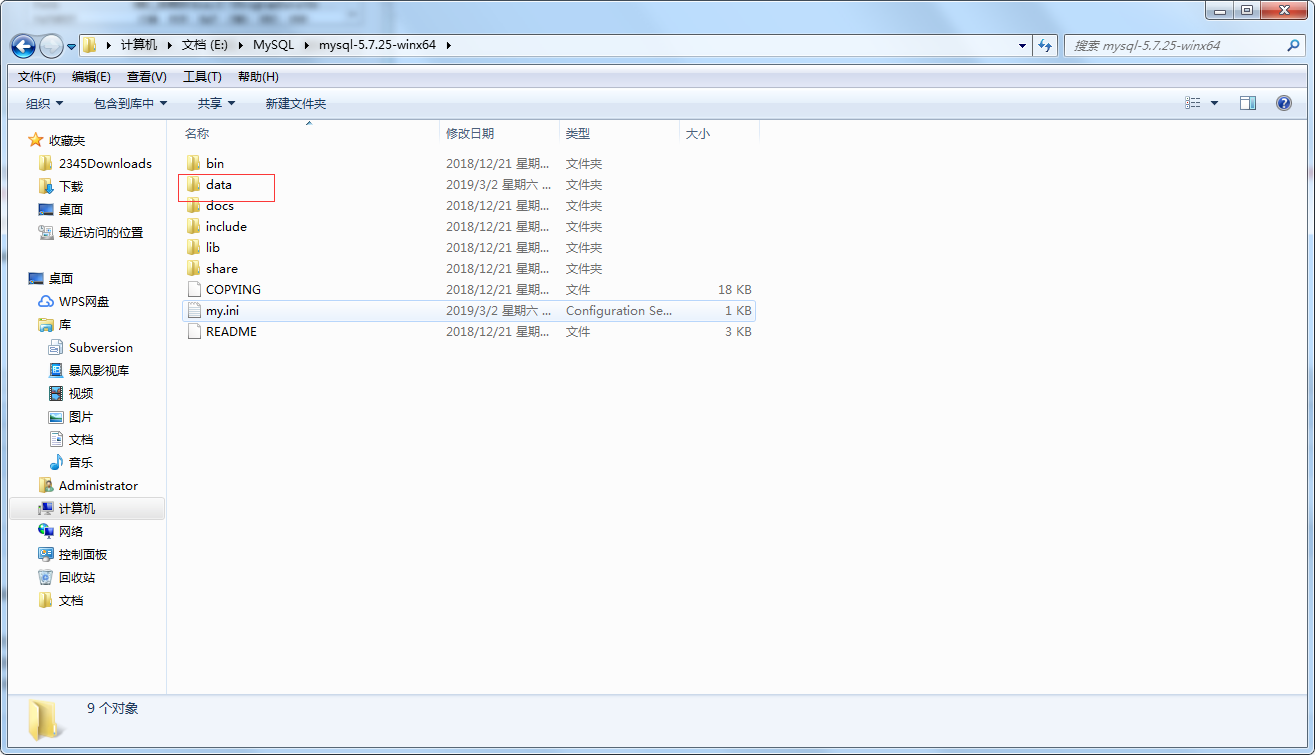
(3):安装成功之后,输入命令行:net start mysql ,完成Mysql启
(4):用命令mysql - u root -p 进入Mysql管理界面,
(4.1)在用mysql - u root -p进入Mysql管理界面时,我们需要现在修改 my.ini文件删除最后一句skip-grant-tables,为的是登录Mysql不需要一些验证可以不用输密码,直接回车就可以(注:修改了配置文件后,需要停掉服务器,再重启)
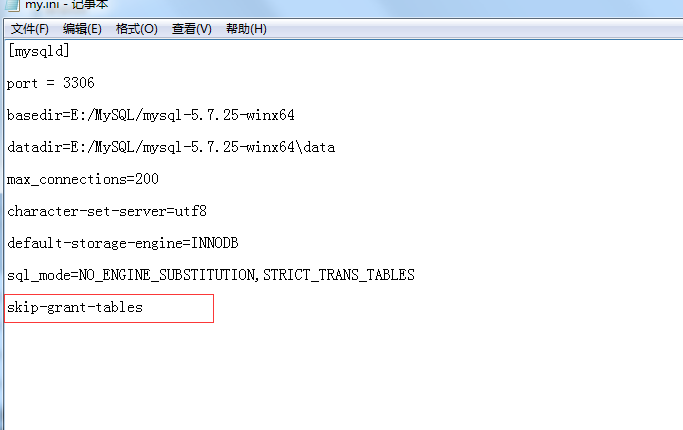
(4.2)如果没有在my.ini文件中添加skip-grant-tables登录时会提示输入密码,而密码是在我们用命令生成data文件时随机生成的存放在data文件夹下的.err文件中)


(5):修改进入界面后,执行命令 update mysql.user set authentication_string=password('3967832@kgb') where user='root' and Host = 'localhost';(注:执行命令是后面的<;>要带上)更改root密码
(6):修改密码后,最后输入flush privileges;(注:执行命令是后面的<;>要带上)刷新权限,如下面截图则显示修改成功。
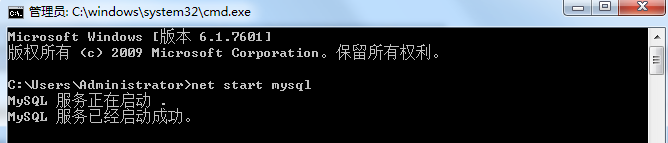
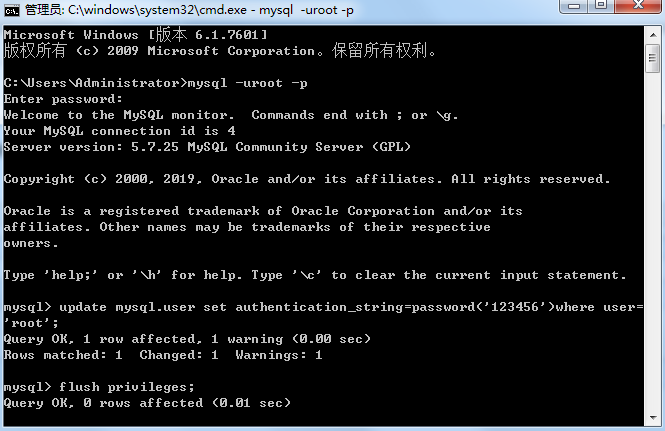
五、注意:
我这边在安装配置的时候,百度无意间看到了一遍文章,说的是Mysql(5.7.6以后,7,8)版本以后上面地四步骤下的第五小步那样修改的密码的方式不好使的需要换成《ALTER USER '用户名'@'localhost' IDENTIFIED BY '新密码';》这样的命令,具体我没试过,我这边用的是Mysql5(5.7.2),说不定以后换了搞版本会出现修改密码不好使的情况,在这里记一下



